win10无法锁定电脑的解决方法 win10不能锁定电脑怎么办
更新时间:2023-06-13 09:57:56作者:zheng
我们可以在win10电脑中通过按下快捷键的方式来将电脑进行锁定,让我们的电脑在不关机的情况下就进入锁屏界面,但是有些用户在使用win10电脑的时候却发现自己在按下快捷键之后无法锁定电脑,今天小编就教大家win10无法锁定电脑的解决方法,如果你刚好遇到这个问题,跟着小编一起来操作吧。
推荐下载:win10最新版本
方法如下:
1、任务栏搜索框输入“编辑组策略”。
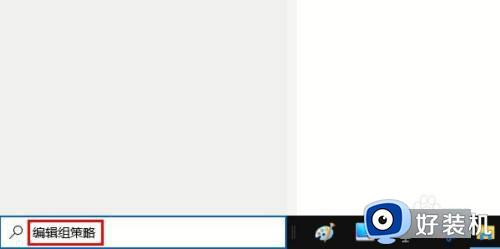
2、点击搜索结果,打开本地组策略编辑器窗口。
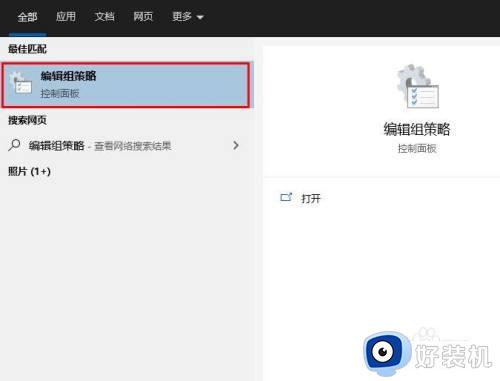
3、导航到:用户配置/管理模板/系统/Ctrl+Alt+Del选项。
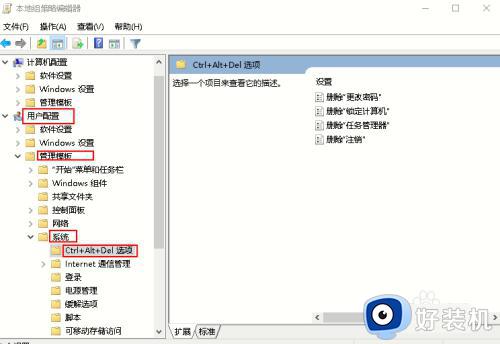
4、双击"删除锁定计算机"。
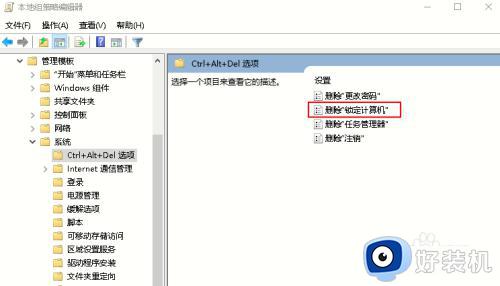
5、选择"未配置(或禁用)",然后点按"确定"。
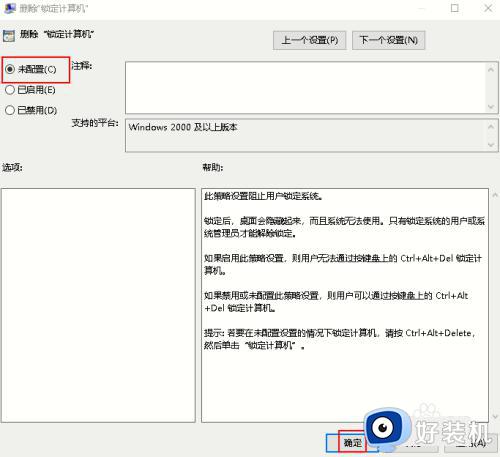
以上就是关于win10无法锁定电脑的解决方法的全部内容,还有不懂得用户就可以根据小编的方法来操作吧,希望能够帮助到大家。
win10无法锁定电脑的解决方法 win10不能锁定电脑怎么办相关教程
- win10引用的账户被锁定无法登录的解决方案 win10账户锁定无法登录解决方法
- win10多次输入密码错误被锁定怎么办 win10多次密码输错被锁定解决方法
- win10无法快速锁定计算机的解决方法 win10不能快速锁定计算机怎么办
- win10系统锁定怎么解除 win10系统解除用户账户锁定的方法
- win10系统旋转功能锁定为灰色状态怎么解除 win10旋转锁定变灰无法设置的解决方法
- win10屏幕分辨率被锁定了怎么解除 win10电脑屏幕分辨率被锁定解决方法
- win10键盘fn键锁定怎么取消 win10电脑键盘fn键解除锁定的方法
- 账户已锁定且无法登录该如何开机win10 windows10账户已锁定且无法登录怎么解决
- win10桌面图标锁定不让移动什么原因 win10桌面图标锁定不让移动两种解决方法
- win10系统怎么手动锁定屏幕 win10手动锁定屏幕的具体方法
- win10拼音打字没有预选框怎么办 win10微软拼音打字没有选字框修复方法
- win10你的电脑不能投影到其他屏幕怎么回事 win10电脑提示你的电脑不能投影到其他屏幕如何处理
- win10任务栏没反应怎么办 win10任务栏无响应如何修复
- win10频繁断网重启才能连上怎么回事?win10老是断网需重启如何解决
- win10批量卸载字体的步骤 win10如何批量卸载字体
- win10配置在哪里看 win10配置怎么看
win10教程推荐
- 1 win10亮度调节失效怎么办 win10亮度调节没有反应处理方法
- 2 win10屏幕分辨率被锁定了怎么解除 win10电脑屏幕分辨率被锁定解决方法
- 3 win10怎么看电脑配置和型号 电脑windows10在哪里看配置
- 4 win10内存16g可用8g怎么办 win10内存16g显示只有8g可用完美解决方法
- 5 win10的ipv4怎么设置地址 win10如何设置ipv4地址
- 6 苹果电脑双系统win10启动不了怎么办 苹果双系统进不去win10系统处理方法
- 7 win10更换系统盘如何设置 win10电脑怎么更换系统盘
- 8 win10输入法没了语言栏也消失了怎么回事 win10输入法语言栏不见了如何解决
- 9 win10资源管理器卡死无响应怎么办 win10资源管理器未响应死机处理方法
- 10 win10没有自带游戏怎么办 win10系统自带游戏隐藏了的解决办法
